Wyrównywanie pozycji Głowica drukująca
Błędne ustawienie głowicy drukującej może spowodować wykrzywianie się linii oraz zmiany w odwzorowaniu kolorów na wydruku. Wyrównanie pozycji głowicy drukującej pozwala poprawić wyniki drukowania.
Pozycję głowicy drukującej można wyrównać automatycznie lub ręcznie.
W tej części opisano procedurę ręcznego wyrównywania pozycji głowicy drukującej.
 Wyrównywanie głowic drukujących (Print Head Alignment)
Wyrównywanie głowic drukujących (Print Head Alignment)
W menu rozwijanym wybierz opcję Canon IJ Printer Utility2, a następnie opcję Ustawienia niestandardowe (Custom Settings).
Wybierz opcję ręcznego wyrównywania
Wybierz opcję Wyrównaj głowice ręcznie (Align heads manually).
Zastosuj ustawienia
Kliknij przycisk Zastosuj (Apply). Po wyświetleniu komunikatu potwierdzenia kliknij przycisk OK.
W menu rozwijanym wybierz opcję Canon IJ Printer Utility2, a następnie opcję Wydruk testowy (Test Print).
Kliknij opcję Wyrównywanie głowic drukujących (Print Head Alignment).
Zostanie wyświetlony komunikat.
Załaduj papier do drukarki.
Załaduj na tylną tacę 2 arkusze zwykłego papieru formatu A4 lub Letter.
Przeprowadź procedurę wyrównywania pozycji głowicy drukującej
Upewnij się, że drukarka została włączona, i kliknij opcję Wyrównaj głowicę drukującą (Align Print Head).
Na pierwszym arkuszu zostanie wydrukowany wzór dopasowania głowicy drukującej. Ważne
Ważne- Gdy drukarka drukuje, nie otwieraj modułu skanera/pokrywy drukarki.
Sprawdź wydrukowane wzory.
W poszczególnych polach wprowadź numer wzoru z najmniej widocznymi smugami lub paskami. Następnie kliknij przycisk OK.
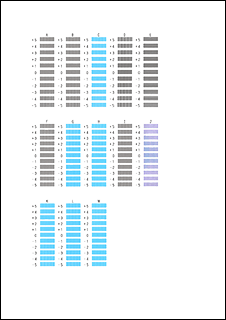
 Uwaga
Uwaga- Jeśli wzory nie są jednolite, wybierz wzór z najmniej widocznymi pionowymi smugami.
(A) Mniej widoczne pionowe smugi
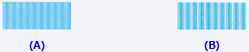
(B) Bardziej widoczne pionowe smugi - Jeśli wzory nie są jednolite, wybierz wzór z najmniej widocznymi poziomymi paskami.
(A) Mniej widoczne poziome paski

(B) Bardziej widoczne poziome paski
- Jeśli wzory nie są jednolite, wybierz wzór z najmniej widocznymi pionowymi smugami.
Zapoznaj się z treścią komunikatu, a następnie kliknij przycisk OK.
Wzory dopasowania głowicy drukującej zostaną wydrukowane na drugim arkuszu.
 Ważne
Ważne- Gdy drukarka drukuje, nie otwieraj modułu skanera/pokrywy drukarki.
Sprawdź wydrukowane wzory.
W poszczególnych polach wprowadź numer wzoru z najmniej widocznymi paskami. Następnie kliknij przycisk OK.
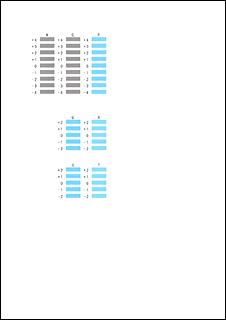
 Uwaga
Uwaga- Jeśli wzory nie są jednolite, wybierz wzór z najmniej widocznymi poziomymi paskami.
(A) Mniej widoczne poziome paski

(B) Bardziej widoczne poziome paski
- Jeśli wzory nie są jednolite, wybierz wzór z najmniej widocznymi poziomymi paskami.
 Uwaga
Uwaga
- Po zakończeniu procedury wyrównywania pozycji głowicy drukującej kliknij opcję Wyrównywanie głowic drukujących (Print Head Alignment). Po pojawieniu się komunikatu kliknij opcję Wydrukuj wartość wyrównania (Print Alignment Value), aby wydrukować listę bieżących ustawień.

